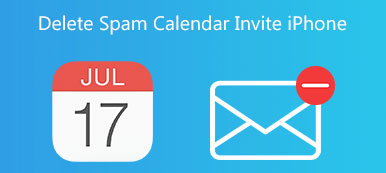您的 Safari 歷史記錄可以方便地記錄您訪問過的網站。 它允許您快速重新訪問最近訪問過的網站,而無需記住或搜索 URL。 這樣,您就可以更方便地訪問您經常訪問的網站。 此外,您還可以使用 Safari 在多個 Apple 設備(例如 iPhone、iPad 和 Mac)之間同步瀏覽歷史記錄。 因此,只要您使用同一個 Apple ID 登錄,您就可以在不同的設備上從上次中斷的地方無縫地繼續瀏覽。
然而,儘管 Safari 歷史記錄非常方便和高效,您可能還是想時不時地刪除 Safari 上的歷史記錄。 這可能是出於隱私或安全原因,或者您的磁盤空間不足,或者您遇到了 Safari 的問題,例如加載時間緩慢、網站錯誤或意外行為,清除歷史記錄和緩存有時可以解決這些問題。
因此,我們在這里為您提供詳細的指南 如何清除 Safari 上的歷史記錄 在 iPhone、iPad 和 Mac 上,繼續閱讀以了解 4 種簡單方法。
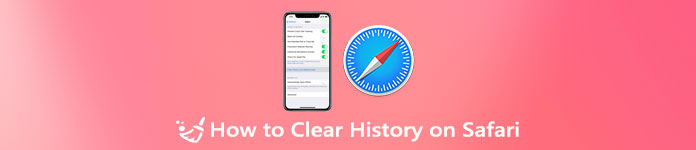
- 第 1 部分:如何刪除 iPhone/iPad 上的 Safari 歷史記錄
- 第 2 部分。 在 Mac 上刪除 Safari 歷史記錄
- 第 3 部分。 如何在 Safari 上清除歷史記錄的常見問題解答
部分1: 如何清除 iPhone 或 iPad 上的 Safari 瀏覽歷史記錄
在第一部分,我們想告訴你 2 種簡單的方法來從 iOS 設備上刪除你的 Safari 歷史記錄。 不管是什麼原因,當您需要清除 Safari 上的歷史記錄時,您可以使用以下任一解決方案。
清除 Safari 歷史記錄的常用方法
步驟1轉到 設定 iOS 設備上的應用程序。 在這部分,我們以 iPhone 為例,向您展示如何刪除您的 Safari 歷史記錄。 向下滾動以找到 蘋果瀏覽器 選項。 您需要點擊它才能進入 Safari 主界面。
步驟2iOS 設計有一個 清除歷史記錄和網站數據 功能讓您從 Safari 應用程序中刪除您的瀏覽歷史記錄。 您可以向下滾動到底部屏幕以找到該選項。 點擊它,然後點擊 清除歷史和數據 確認您的操作。
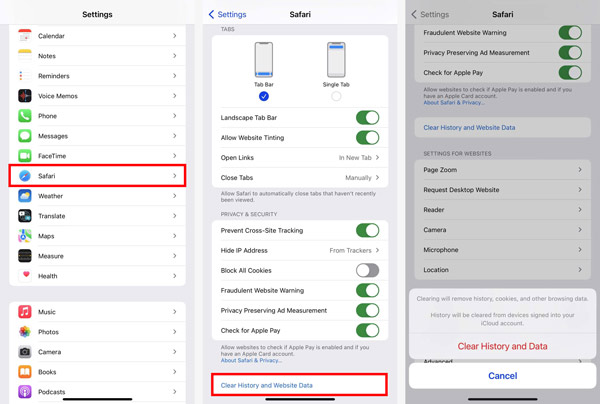
通過這種方法,您可以輕鬆地從 iPhone 或 iPad 上刪除 Safari 上的歷史記錄。 在 Safari 界面中,您還可以阻止所有 cookie、保護您的隱私、防止跟踪以及調整其他設置。
徹底清除 Safari 歷史記錄的更好方法

4,000,000 +下載
步驟1 免費下載並在您的計算機上打開此 Safari 歷史記錄刪除軟件。 將您的 iPhone 連接到計算機並使其連接成功。

步驟2 選擇 釋放空間 連接後從左側邊欄。 您可以點擊 快速掃描 按鈕開始掃描此 iPhone 上的所有類型的數據。

步驟3 為您提供 4 個選項來管理您的 iPhone 存儲, 清除垃圾文件, 卸載應用程序, 刪除大文件和 清理照片. 您可以依靠它們刪除不需要的數據,包括 iPhone 上的 Safari 歷史記錄。

部分2: 如何清除 Mac 上的 Safari 歷史記錄、Cookie 和緩存
如果您是 Mac 用戶,並且想要從 Safari 中刪除瀏覽歷史記錄、Cookie 和緩存,您還可以在本部分中學習 2 個簡單的方法。
在 Mac Safari 上清除歷史記錄的常規方法
步驟1 Mac 提供了一種簡單的方法來快速清除您的瀏覽歷史記錄、cookie、緩存和其他網站數據 蘋果瀏覽器. 您可以在 Mac 上打開 Safari 應用程序,單擊頂部的 Safari 菜單,然後選擇 清除歷史記錄 選項。
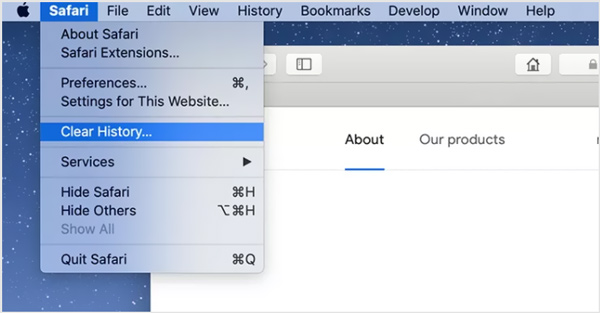
步驟2 您可以選擇特定的時間段,例如 最後一小時, 今日, 今天和昨天, 或者 全部歷史 來自 重設 下拉列表以清除 Safari 上的歷史記錄。 此操作還將刪除相關的 cookie 和其他網站數據。
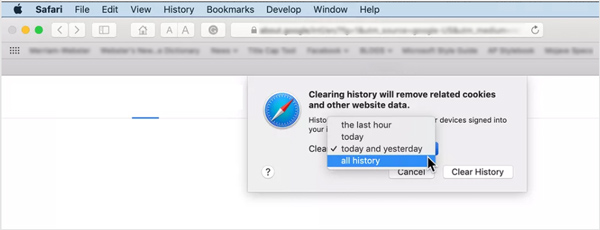
步驟3 要從 Mac 中刪除 Safari 歷史記錄,您還可以單擊頂部的 創辦緣起 菜單,然後使用 清除歷史記錄 選項。 在這裡,您將獲得相同的選項,最後一小時、今天、今天和昨天,以及所有歷史記錄。
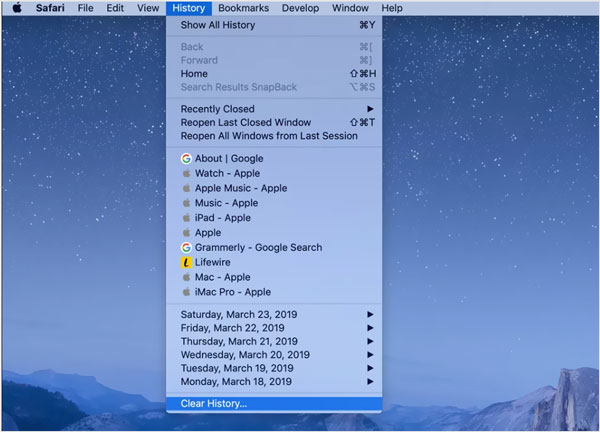
在 Mac 上清除 Safari 歷史記錄的專業方法
您還可以依靠易於使用的 Mac Safari 數據清理軟件, Mac Cleaner 清除 Safari 中的歷史記錄、緩存和 cookie。

4,000,000 +下載
安全地刪除 Mac 上的 Safari 瀏覽歷史、緩存和 cookie。
將垃圾文件、不需要的舊數據和大數據刪除到新的 Mac 存儲空間。
監控當前 macOS 系統性能,保持 Mac 處於良好狀態。
管理 Mac 存儲、隱藏/加密私人數據並優化 Mac 性能。
步驟1 當您進入 Mac Cleaner 時,會為您提供 3 個關鍵功能, Status, 清潔器和 工具包. 您可以先單擊狀態來檢查當前的 Mac 狀態,例如 CPU、內存和磁盤。

步驟2 要清除 Mac 上的 Safari 歷史記錄,您應該選擇 清潔器 特徵。 點擊 瀏覽 按鈕開始掃描 Mac 上的 Safari 歷史記錄、緩存、cookie 和其他垃圾文件。

步驟3 掃描完成後,點擊 瀏覽 按鈕來檢查它們。 然後您可以選擇 Safari 中的所有瀏覽歷史記錄、緩存和 cookie,然後通過單擊 清潔 按鈕。

進一步閱讀:
如何使用 CCleaner for iPhone 及其最佳替代方案擦除病毒文件
3部分: 如何在 Safari 上清除歷史記錄的常見問題解答
卸載 Safari 應用程序會刪除所有歷史記錄和網站數據嗎?
是的。 卸載 Safari 應用程序後,包括歷史記錄在內的所有相關數據也將被刪除。
如何在 Mac 上阻止所有 Safari cookie 和網站數據?
要阻止 Safari cookie 和各種網站數據,您可以打開 Safari 應用程序,單擊 Safari 菜單,然後從下拉列表中選擇首選項選項。 單擊隱私選項卡,然後啟用阻止所有 cookie。
如何在 Safari 上創建隱私瀏覽?
使用 Safari 隱私瀏覽,您可以輕鬆防止保存所有網站資料。您可以開啟 Safari,點選 文件 按鈕,然後選擇新私人視窗。您也可以點擊 標籤 按鈕, 查看隱身瀏覽記錄 的網站。
清除 Safari 歷史記錄時會刪除我的所有書籤嗎?
不會,清除 Safari 中的瀏覽歷史記錄不會刪除您的書籤。 書籤與您的瀏覽歷史記錄分開,即使在清除歷史記錄後也可以訪問。
清除一台設備上的歷史記錄是否會清除我所有設備上的歷史記錄?
清除一台設備上的 Safari 歷史記錄不會自動清除所有設備上的歷史記錄。 但是,如果您為 iCloud 同步啟用了 Safari,則清除一台設備上的歷史記錄可能會觸發同步過程,並最終也會從其他同步設備中刪除歷史記錄。
結論
在 iPhone 或 Mac 上收集的 Safari 歷史記錄會佔用大量存儲空間。 此外,Safari 上的這些瀏覽歷史記錄、緩存和 cookie 也可能會降低性能並洩露您的個人信息。 您可以使用上述方法輕鬆 清除 Safari 上的歷史記錄.